Suporte Webdas

Configuração do Apple Mail (Mac)
Como configurar e-mail no Apple Mail (Mac)
Passo 1 - Abrindo o aplicativo
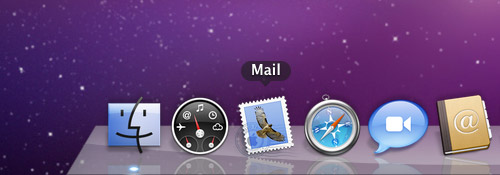
Clique no ícone do correio eletrônico Mail.
Passo 2 - Definindo nome de acesso e dados de exibição
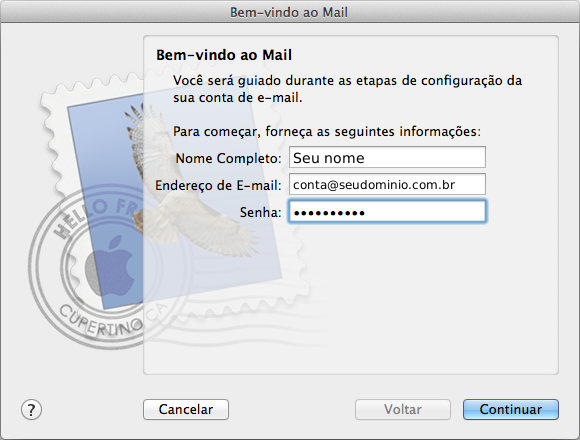
Forneça as seguintes informações:– Digite seu Nome Completo;
– Endereço de E-mail; (OBS: Deverá ser usado o mesmo e-mail que foi criado em seu painel de controle, ex: conta@seudominio.com.br).
– Senha;
Clique em Continuar.
Passo 3 - Configurando a conta de e-mail
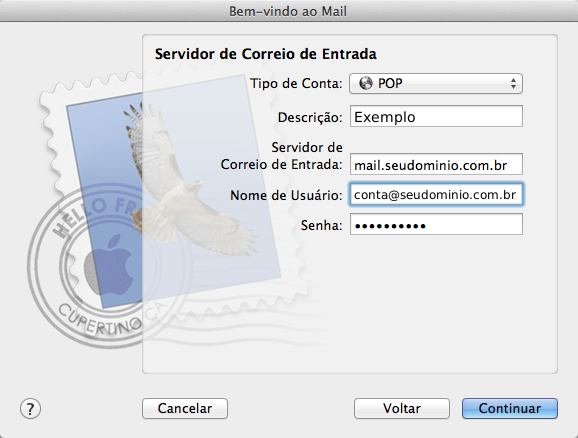
Na janela “Servidor de Correio de Entrada”:
– Selecione POP para “Tipo de Conta”
– Digite a descrição (Digite como você quiser)
– Em “Servidor de Correio de Entrada” coloque: mail.seudominio.com.br (substitua seudominio.com.br pelo seu domínio registrado)
– Em “Nome de Usuário” coloque seu e-mail completo.
– Digite sua senha: senha do e-mail. Clique em “Continuar”
Passo 4 - Confirmar o uso de senha insegura
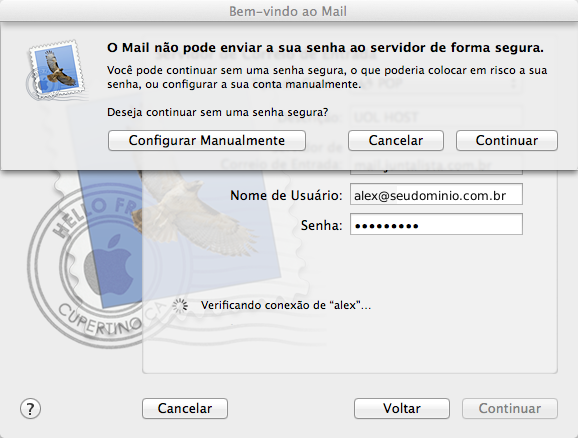
Quando abrir a mensagem: “O Mail não pode enviar a sua senha ao servidor de forma segura” clique em Continuar.
Passo 5 - Definindo os servidores de saída
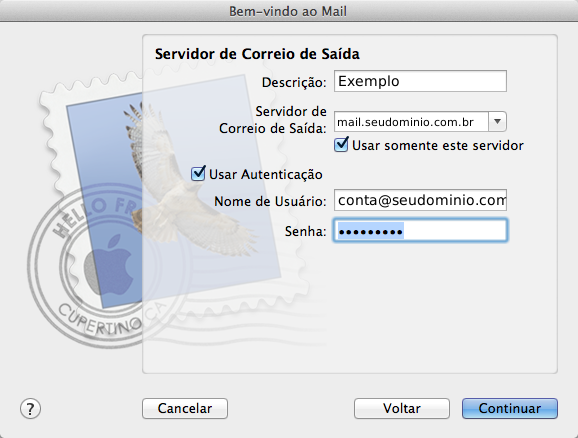
Configure o Servidor de Correio de Saída:
– Coloque a Descrição (como você quiser);
– Em “Servidor de Correio de Saída” coloque: mail.seudominio.com.br (substitua seudominio.com.br pelo seu domínio registrado)
– Selecione as opções: “Usar Somente este servidor” e “Usar Autentificação”
– Coloque sua Senha: (digite a senha do e-mail).
Passo 6 - Confirmar o uso de senha insegura
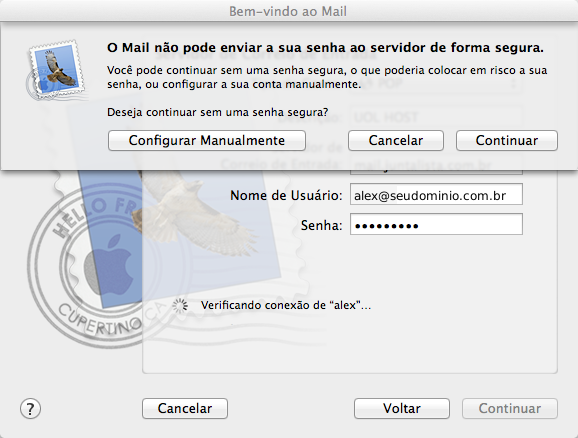
Quando abrir a mensagem: “O Mail não pode enviar a sua senha ao servidor de forma segura” clique em Continuar.
Passo 7 - Finalizando a configuração
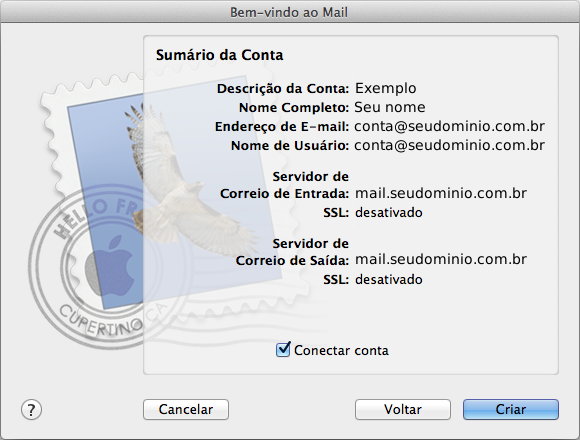
Em “Sumário da Conta” selecione a opção: “Conectar conta”. Clique em “Criar”


